하루에 한번이상 카카오톡 나와의채팅을 사용하는것 같습니다. 메모장은 여러가지로 불편한 점도 있었는데, 파일 옮기기부터, 메모장기능에,다운로드후 확인방법등까지 다양합니다. 한번 사용하게 되니깐, 계속하게 되는것 같습니다.
카카오톡 나와의채팅 기능
1. 카카오 톡 채팅모양을 클릭한다.
2. 모바일 (안드로이드)로 했을때
프로필관리로 들어가보면, 나와의 채팅, 프로필 관리, 카카오스토리가 보이면, 나와의 채팅을 눌러주세요..
지금은 모바일 안드로이드 폰에서의 나와의채팅 방법을 말씀드리는 겁니다. 카카오톡 채팅 하듯히 본인에게 채팅을 한다고 생각하면 됩니다. 저장하고 싶을때, 동영상보내고 싶을때, 중요메모나, 약속, 꼭 기억해야 될 내용들을 옮기면 정말 유용하게 사용할수있는 기능입니다.
3. PC 버전 카카오톡 (컴퓨터 카카오 톡) 사용할때
카카오 톡 PC로 이용할때는 내프로필 우측을 클릭해봅니다.
우측에 나와의 채팅이 보이면 이것을 클릭해서, 모바일처럼, 컴퓨터 카카오 톡 채팅을 하면 됩니다.
사진을 컴퓨터에서 사진 등록 하고 싶을때
1. 모바일에서 나와의 채팅을 이용해서 사진을 전송한다.
2. 1회에 제한 사진전송갯수는 20장보낸다. (갯수 상관없음)
3. 이젠, PC에서 나와의 채팅 창을 연다.
4. 사진 다운로드 후에 폴더에 옮긴다.
이렇게, 모바일과 컴퓨터 이용해서 나와의채팅을 사진보내고 다운로드 받는 방법도 어렵지 않게 됩니다. 여러가지 기능은 사용하다보면 의예로 많이 발견하실겁니다.
오늘은 이정도로 하고, 도움이 되셨는지요? 오늘도 방문 너무 감사합니다.
'블로그,IT > 모바일,SNS' 카테고리의 다른 글
| 구글 계정 아이디 비번 찾기는 간단한 방법으로 (2) | 2018.02.22 |
|---|---|
| 카카오톡대화내용백업 하는 방법 (0) | 2018.02.13 |
| 카카오맵 이젠 네비게이션 이거면 되요. (0) | 2017.08.27 |
| 갤럭시s8기능과 사전예약혜택알아보기 (0) | 2017.04.02 |
| 티스토리 페이스북 연결하는방법 (0) | 2017.02.24 |




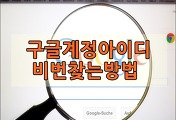



댓글